win11更新出错打不开设置怎么办 win11更新设置打不开报错修复方法
更新时间:2024-01-12 10:41:51作者:run
不少win11系统用户反馈在更新设置中遇到了打开错误的问题,这给他们正常使用操作系统带来了一些困扰,对此win11更新出错打不开设置怎么办呢?在本文中我们将为大家提供win11更新设置打不开报错修复方法,帮助大家轻松解决这个问题。
解决方法:
1、右击左下角任务栏中的"开始",选择选项列表中的"运行"。
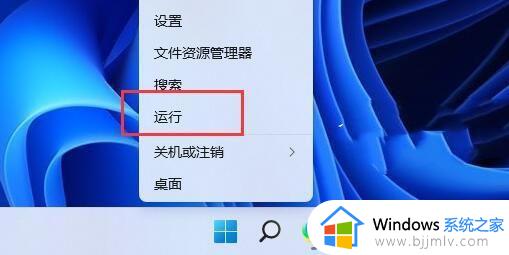
2、在弹出的运行窗口中,输入"regedit"回车打开。
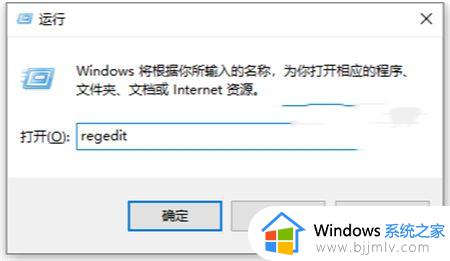
3、进入到注册表编辑器界面后,依次点击左侧栏中的"ComputerHKEY_LOCAL_MACHINESYSTEMCurrentControlSetServicesUsoSvc",然后找到右侧中的"Start"双击打开。
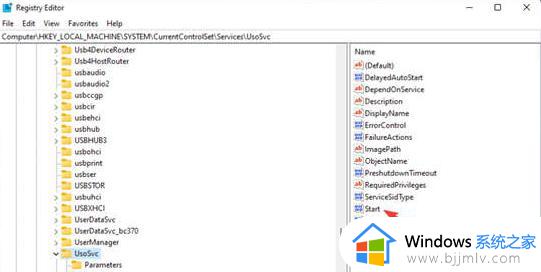
4、最后在打开的窗口中,将"数值数据"改为"2",并点击确定保存即可。
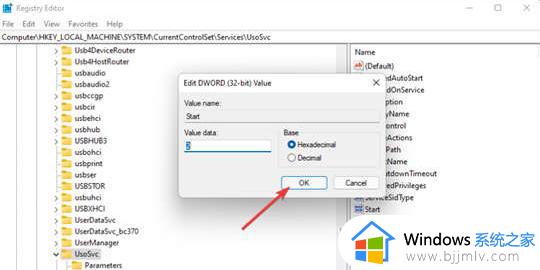
以上就是win11更新设置打不开报错修复方法的全部内容,有遇到相同问题的用户可参考本文中介绍的步骤来进行修复,希望能够对大家有所帮助。
win11更新出错打不开设置怎么办 win11更新设置打不开报错修复方法相关教程
- win11更新出现错误请尝试稍后重新打开设置解决方法
- win11更新出现错误,请尝试稍后重新打开设置怎么解决?
- win11打开系统更新设置方法 win11怎么开启自动更新系统
- windows11更新出现错误,请尝试重新打开设置如何解决
- win11图片错误无法打开怎么办 win11打开图片报错处理方法
- win11更新错误代码0x800f0988怎么办 win11更新遇到错误0x800f0988如何修复
- win11打开自动更新服务设置步骤 怎样开启win11自动更新系统
- win11更新0xc1900101安装失败怎么办 win11更新错误0xc1900101修复方案
- win11怎么设置永不更新 win11永久关闭自动更新设置方法
- win11安装错误0x80070103怎么办 win11更新错误0x80070103修复方法
- win11恢复出厂设置的教程 怎么把电脑恢复出厂设置win11
- win11控制面板打开方法 win11控制面板在哪里打开
- win11开机无法登录到你的账户怎么办 win11开机无法登录账号修复方案
- win11开机怎么跳过联网设置 如何跳过win11开机联网步骤
- 怎么把win11右键改成win10 win11右键菜单改回win10的步骤
- 怎么把win11任务栏变透明 win11系统底部任务栏透明设置方法
win11系统教程推荐
- 1 怎么把win11任务栏变透明 win11系统底部任务栏透明设置方法
- 2 win11开机时间不准怎么办 win11开机时间总是不对如何解决
- 3 windows 11如何关机 win11关机教程
- 4 win11更换字体样式设置方法 win11怎么更改字体样式
- 5 win11服务器管理器怎么打开 win11如何打开服务器管理器
- 6 0x00000040共享打印机win11怎么办 win11共享打印机错误0x00000040如何处理
- 7 win11桌面假死鼠标能动怎么办 win11桌面假死无响应鼠标能动怎么解决
- 8 win11录屏按钮是灰色的怎么办 win11录屏功能开始录制灰色解决方法
- 9 华硕电脑怎么分盘win11 win11华硕电脑分盘教程
- 10 win11开机任务栏卡死怎么办 win11开机任务栏卡住处理方法
win11系统推荐
- 1 番茄花园ghost win11 64位标准专业版下载v2024.07
- 2 深度技术ghost win11 64位中文免激活版下载v2024.06
- 3 深度技术ghost win11 64位稳定专业版下载v2024.06
- 4 番茄花园ghost win11 64位正式免激活版下载v2024.05
- 5 技术员联盟ghost win11 64位中文正式版下载v2024.05
- 6 系统之家ghost win11 64位最新家庭版下载v2024.04
- 7 ghost windows11 64位专业版原版下载v2024.04
- 8 惠普笔记本电脑ghost win11 64位专业永久激活版下载v2024.04
- 9 技术员联盟ghost win11 64位官方纯净版下载v2024.03
- 10 萝卜家园ghost win11 64位官方正式版下载v2024.03